- 自动化系统
- 驱动技术
- 低压电气
- 工业服务
- 其他
更多
 关联文档
关联文档
- 如何用WinCC创建Windows对话框,并评估操作员的响应?
- 进行OS下载时,在"Download OS"对话框中会显示什么样的消息?
- SINAMICS V90: 怎样通过新版本固件打开老版本固件的项目文件
- 在 WinCC flexible 中如何使用 VBS 脚本实现等待功能(延时)?
- 在WinCC中如何使用VBS读取报警记录数据到EXCEL
- 1.E1 西门子数字化工业软件打包PDF
- 在 WinCC (TIA Portal) 中,如何使用 S7 路由给触摸屏传送项目?
- 如何使用以太网的方式将WinCC (TIA Portal)的组态传送到操作屏上?
- 如何使用 USB 电缆将电脑上 WinCC flexible 组态的项目传送至基于Windows的操作面板以及哪些 USB 电缆可以使用?
- 如何使用 WinCC flexible 通过 S7 路由传输项目到操作面板上?
隐私政策更新提示
欢迎您来到西门子数字化工业支持中心网站!我们使用cookies来确保您能最好地使用我们的网站,进行网站分析并根据您的兴趣定制内容。我们有时会与第三方共享cookie数据。继续浏览本网站,即表示您同意我们使用cookies。您亦可以参考西门子数据隐私政策以了解更多相关信息。
同意并继续浏览













 西门子官方商城
西门子官方商城

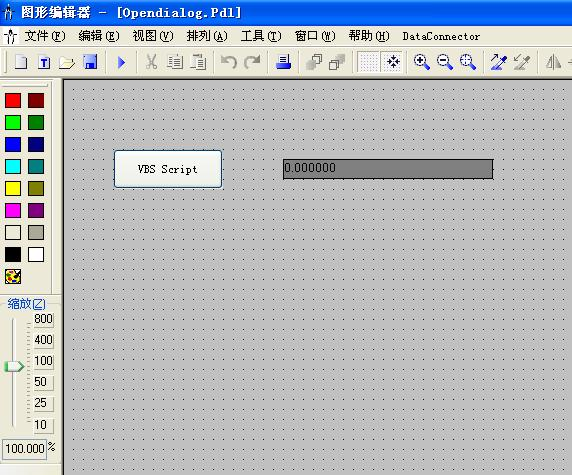
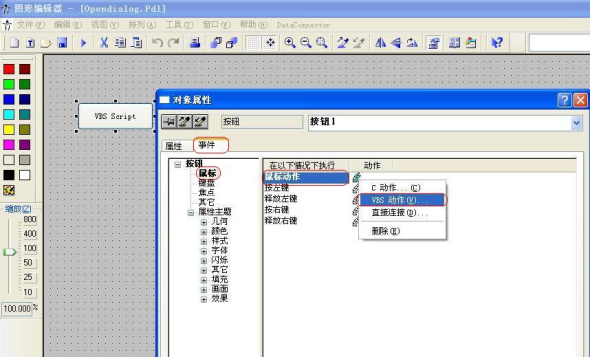

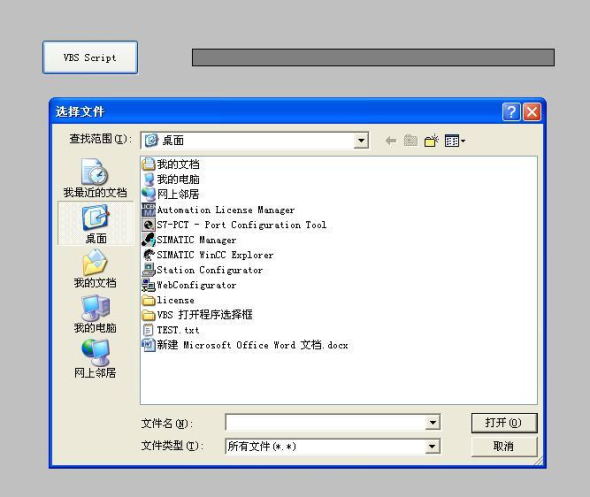
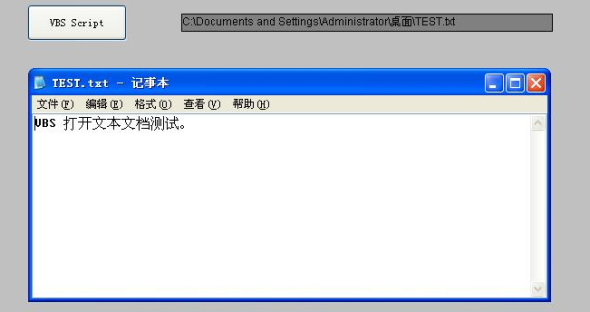
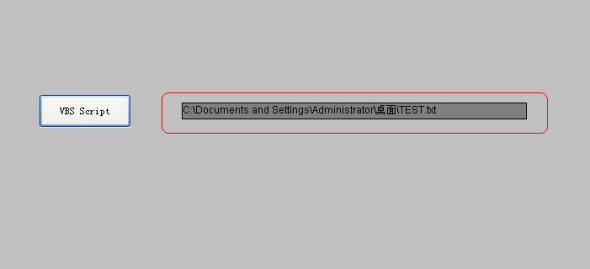



























扫码分享